Tegenhandtekening per OK!Sign gebruiker
1 augustus 2021
Elke OK!Sign gebruiker kan zijn automatische tegenhandtekening definiëren (voordien was de tegenhandtekening alleen mogelijk voor de account eigenaar).
Doe als volgt:
1. Log aan in je account.
2. In de menu, ga naar
Instellingen --> Mijn gegevens --> Persoonlijke gegevens, controleer de gegevens en wijzig indien nodig. Deze gegevens worden gebruikt bij het automatisch tegen tekenen.
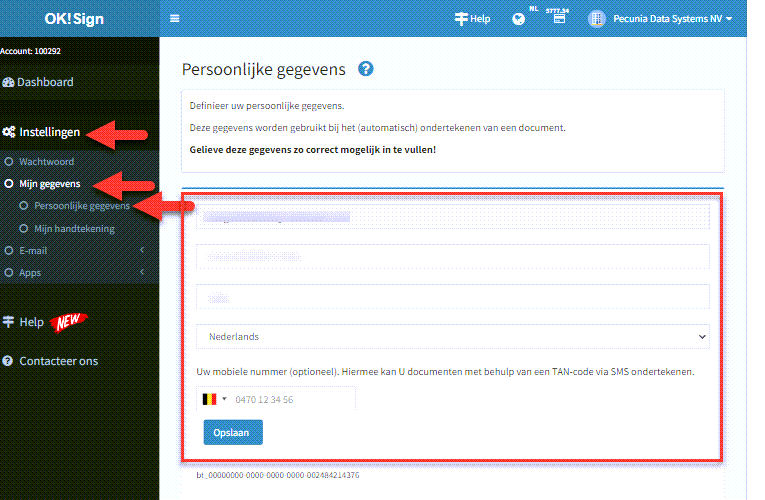
3. Klik op
Opslaan.
4. In de menu, ga naar
Instellingen --> Mijn gegevens --> Mijn handtekening en plaats uw handtekening in het vak. Doe dit bij voorkeur op een aanraakscherm (tablet, smartphone) - dat is wat makkelijker om een handtekening te plaatsen.
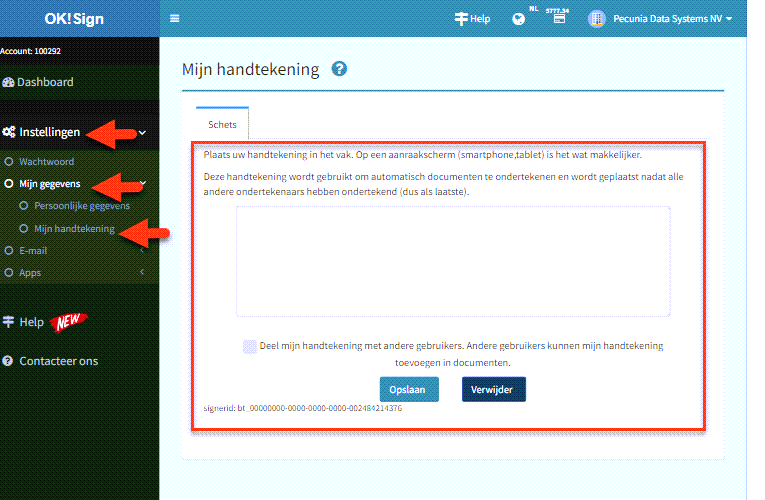
5. Vink de checkbox aan langs Deel mijn handtekening... indien andere gebruikers uw automatische tegenhandtekening mogen gebruiken.
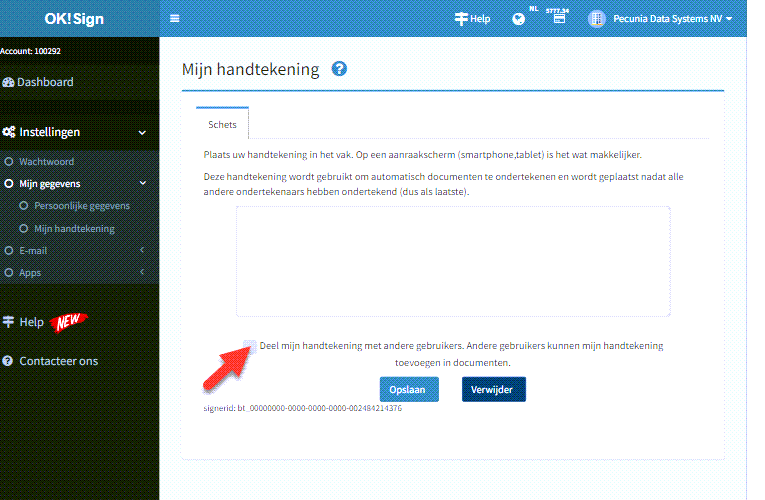
6. Klik op
Opslaan.
Om hiervan gebruik te maken:
1. Open de Editor (moersleutel) van het document waar u uw (automatische) handtekening wilt plaatsen.
2. Plaats een handtekeningvak op de gewenste pagina en selecteer uw naam onder de hoofding Mezelf.
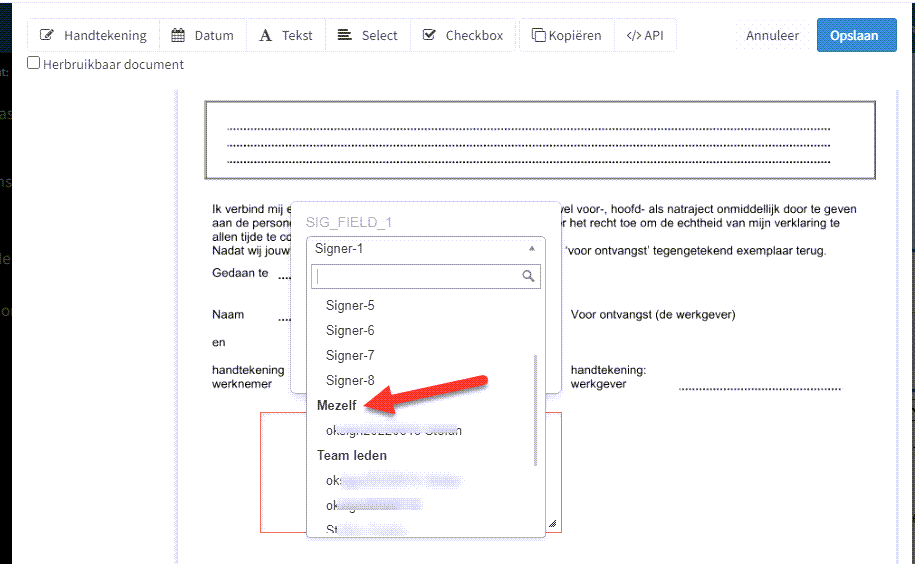
Ter info:
- U kan ook uw collega's (gebruikers) selecteren als ondertekenaar. Delen ze hun handtekening, dan wordt het document automatisch ondertekend (nadat alle andere handtekeningen geplaatst zijn).
- Is er er geen automatische handtekening gedefinieerd, dan verschijnt op het Dashboard een lijst van te ondertekenen documenten:
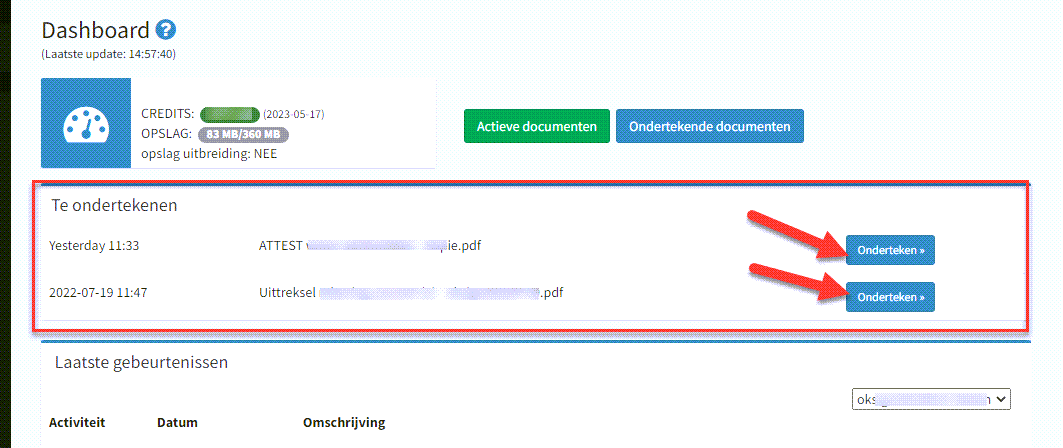
Klik op de
Onderteken knop om het document manueel te ondertekenen.
Een document verschijnt in de lijst nadat alle andere handtekeningen geplaatst zijn.
Terug naar Blog